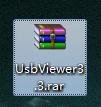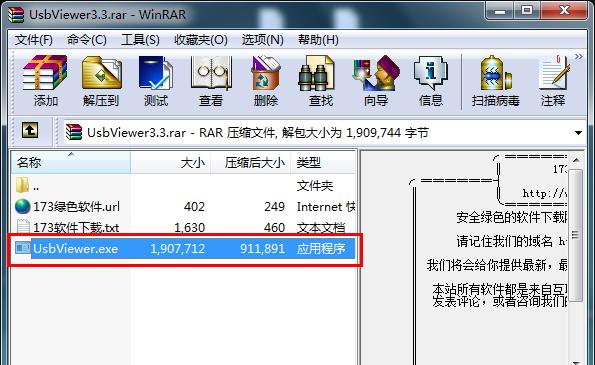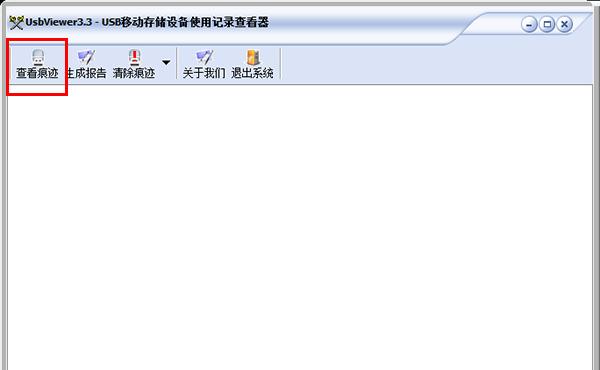推薦系統(tǒng)下載分類(lèi): 最新Windows10系統(tǒng)下載 最新Windows7系統(tǒng)下載 xp系統(tǒng)下載 電腦公司W(wǎng)indows7 64位裝機(jī)萬(wàn)能版下載
u盤(pán)痕跡清除工具usbviewer刪除全部痕跡
發(fā)布時(shí)間:2022-07-17 文章來(lái)源:xp下載站 瀏覽:
|
U盤(pán),全稱(chēng)USB閃存盤(pán),英文名“USB flash disk”。 它是一種使用USB接口的無(wú)需物理驅(qū)動(dòng)器的微型高容量移動(dòng)存儲(chǔ)產(chǎn)品,通過(guò)USB接口與電腦連接,實(shí)現(xiàn)即插即用。U盤(pán)連接到電腦的USB接口后,U盤(pán)的資料可與電腦交換。而之后生產(chǎn)的類(lèi)似技術(shù)的設(shè)備由于朗科已進(jìn)行專(zhuān)利注冊(cè),而不能再稱(chēng)之為“優(yōu)盤(pán)”,而改稱(chēng)“U盤(pán)”。后來(lái),U盤(pán)這個(gè)稱(chēng)呼因其簡(jiǎn)單易記而因而廣為人知,是移動(dòng)存儲(chǔ)設(shè)備之一。現(xiàn)在市面上出現(xiàn)了許多支持多種端口的U盤(pán),即三通U盤(pán)(USB電腦端口、iOS蘋(píng)果接口、安卓接口)。 如何使用u盤(pán)痕跡清除工具usbviewer刪除全部痕跡?使用u盤(pán)存儲(chǔ)重要數(shù)據(jù)是特別常見(jiàn)的事兒,但是想做到不讓人了解你做了什么,首先需要徹底刪除u盤(pán)中的全部痕跡,才能將保密工作做好,今天快啟動(dòng)小編給大家分享一款u盤(pán)痕跡清除工具usbviewer,接下來(lái)我們一起來(lái)看看詳細(xì)操作教程吧。 1、網(wǎng)上百度搜索并下載u盤(pán)痕跡清除工具usbviewer3.3版本,雙擊打開(kāi)下載好的u盤(pán)痕跡清除工具usbviewer3.3版本壓縮文件,如下圖所示:
2、在彈出的窗口中,找到并雙擊打開(kāi)usbviewr.exe應(yīng)用程序,如下圖所示:
3、接著點(diǎn)擊“查看痕跡”操作,用以查看當(dāng)前電腦中u盤(pán)痕跡,如下圖所示:
4、此時(shí)工具主窗口下方就會(huì)顯示u盤(pán)痕跡記錄,再執(zhí)行“清除痕跡——?jiǎng)h除全部痕跡”操作,執(zhí)行u盤(pán)痕跡清除任務(wù),如下圖所示:
5、隨機(jī)會(huì)彈出一個(gè)提示窗口,點(diǎn)擊“確定”按鈕繼續(xù)。 6、u盤(pán)痕跡清除完成后,會(huì)彈出是否需要徹底清除u盤(pán)痕跡提示窗口,點(diǎn)擊“確定”按鈕執(zhí)行。 以上是u盤(pán)痕跡清除工具usbviewer刪除全部痕跡的操作教程,這是一款能夠徹底刪除u盤(pán)痕跡的工具,如果小伙伴不懂或者不了解此工具,不妨試著用以上的教程操作,相信對(duì)大家有所幫助哦。 U盤(pán)最大的優(yōu)點(diǎn)就是:小巧便于攜帶、存儲(chǔ)容量大、價(jià)格便宜、性能可靠。 |
相關(guān)文章
1u盤(pán)寫(xiě)保護(hù)怎樣去掉,本文教您解除u盤(pán)寫(xiě)保護(hù)的辦法
3怎樣進(jìn)入bios,本文教您怎樣進(jìn)入bios
4進(jìn)入bios,本文教您戴爾筆記本進(jìn)入bios設(shè)置...
5u盤(pán)寫(xiě)保護(hù)怎樣去掉,本文教您解除u盤(pán)寫(xiě)保護(hù)的辦法
6技嘉主板bios設(shè)置,本文教您技嘉bios怎樣設(shè)...
7華碩主板bios設(shè)置,本文教您華碩主板bios怎...
8本文教您如何運(yùn)用u盤(pán)安裝Linux系統(tǒng)